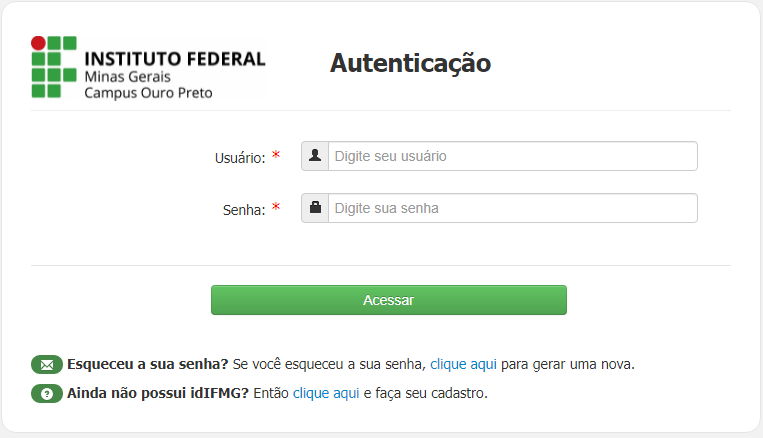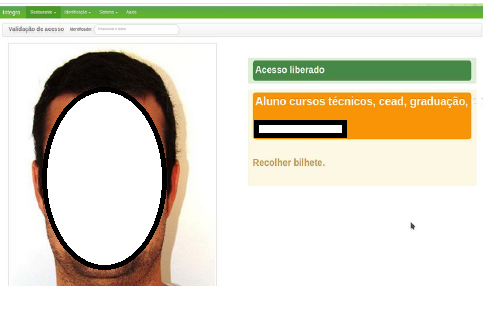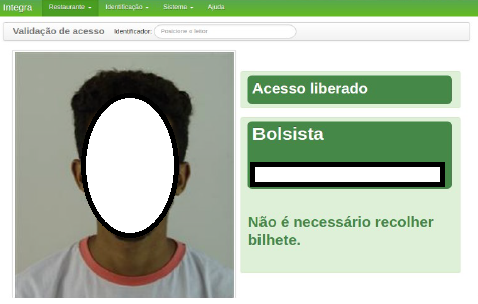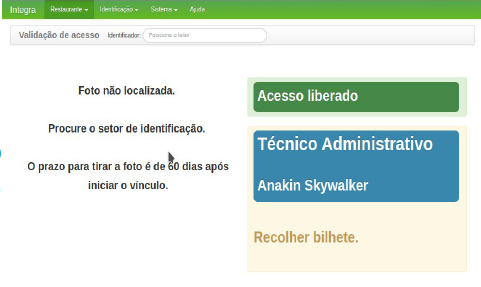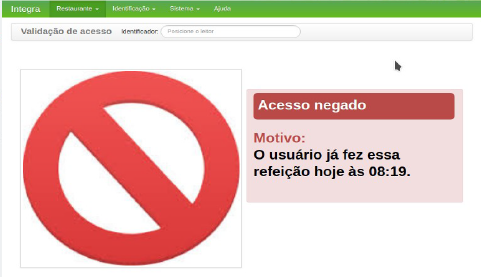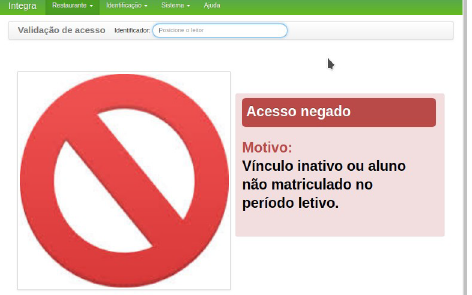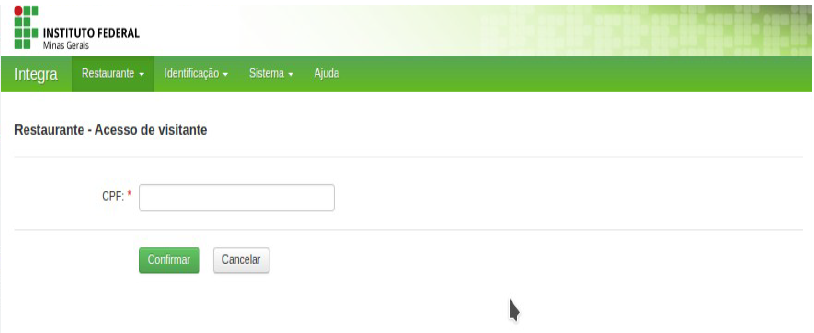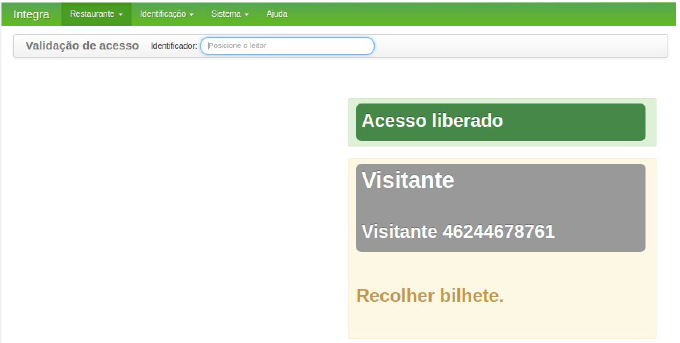INTEGRA - Portaria Restaurante, CONTROLE DE ACESSO
| Acessar o sistema |
| Validar o acesso dos usuários |
Após a leitura do código de barras uma das mensagens abaixo será exibida orientando se o usuário pode ter acesso ou não, e indicando também através de cores e mensagens que tipo de bilhete ele deve ou não apresentar.
|
Acesso permitido para Aluno:
Quando o acesso for permitido e for necessário recolher o bilhete de aluno o nome e o tipo de aluno é exibido em laranjado. |
|
|
Acesso permitido para Bolsista:
Quando o acesso for permitido e a pessoa for um bolsista, o nome será é exibido em verde, junto com a orientação de que não é necessário recolher o bilhete. |
|
|
Acesso permitido para outros tipos de vínculo:
Quando o acesso for permitido e for necessário recolher o bilhete do tipo servidor, o nome e o tipo de vínculo será exibido em azul. |
|
|
Acesso negado refeição já realizada:
Caso o usuário já tenha feito aquela refeição será exibido em vermelho a mensagem de acesso negado e o motivo. |
|
|
Acesso negado usuário inativo:
Caso o usuário não possua mais um vínculo ativo com a escola, por exemplo ele não é um aluno matriculado no semestre letivo, um servidor ou terceirizado que que ainda trabalha na escola, será exibido em vermelho a mensagem de acesso negado e o motivo. |
|
| Lanche PNAE |
Na refeição Lanche PNAE, somente alunos matriculados em cursos da modalidade integrado tem acesso. Os demais alunos e tipos de vinculo retornam o erro abaixo.
| Acesso de visitantes |
Para informar o acesso de uma visitante no menu Restaurante, clique em Portaria - Visitante.
Informe o CPF do visitante e clique em confirmar.
Será exibido em cinza o CPF do visitante e deverá ser recolhido o bilhete do tipo visitante.
| Em caso de indisponibilidade do sistema |
Caso o sistema não funcione por falta de conexão a internet, energia, ou mesmo por um defeito no sistema, abra um arquivo em um editor de textos no notebook e faça a leitura dos códigos barras nesse arquivo. Após o sistema ser restabelecido volte a fazer as leituras no sistema e envie posteriormente o arquivo de texto para a TI para que faça a importação dos códigos lidos.
| Relatar defeitos ou sugerir modificações |
Para relatar defeitos ou sugerir modificações no sistema, abra uma chamado em https://servicosti.ouropreto.ifmg.edu.br